編輯:進階使用
一些安卓手機新手在使用安卓手機連接電腦的時候,由於沒有打開USB調試模式而出現不能和電腦連接的問題,連接電腦要打開USB調試模式,不過不同版本的安卓系統打開的方式也不盡相同。以下我們根據安卓系統版本而不同,介紹下各版本安卓手機打開USB調試模式的方法,小白朋友值得學習一下哦。
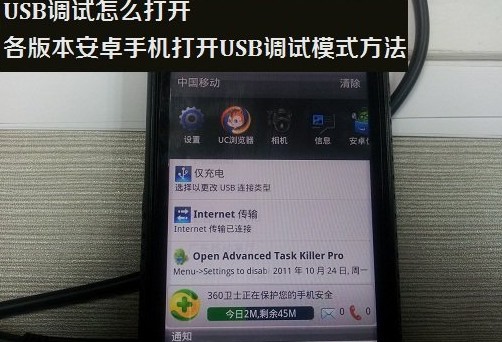
USB調試怎麼打開 各版本安卓手機打開USB調試模式方法
一、安卓2.1 ~ 2.3.7 系統打開USB調試模式方法
1、點擊手機Menu鍵(菜單鍵),在彈出的菜單中選擇 設置(Setting), 或在應用程序中找到設置程序點擊進入,然後進入設置界面的“應用程序”即可找到USB調試模式,我們勾選上即可。如下圖:
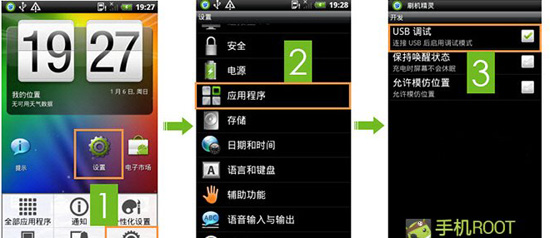
二、安卓4.0 ~ 4.1.2 系統打開打開USB調試模式方法
點擊手機Menu鍵(菜單鍵),在彈出的菜單中選擇 設置(Setting), 或在應用程序中找到 設置 程序點擊進入,進入設置界面後找到“開發人員選項”即可找到USB調試模式,我們同樣勾選上即可。
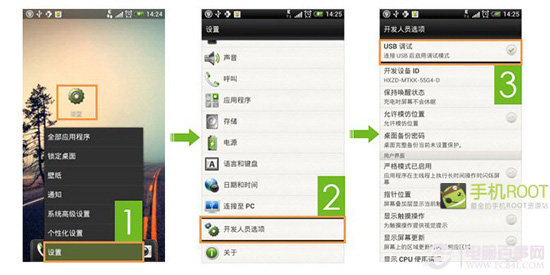
上一頁12下一頁